江上宿六です。
気力や流れがあるうちに次の方も書いておこうと思いまして。
早速続けます。 シームを付けるを使って髪のメッシュを展開出来るようにします。
乱暴に言えば全部縫い目を付ければいいみたいな所もあるんですけど、
分けられたメッシュには余白が必要で、多く分ければそれだけ余白が必要になり
結果テクスチャの解像度に影響が出る(多分)とか、微妙な点もあると思います。
さて、髪にシームを付けていきます、邪魔なパーツは非表示にしましょう。
基本的に筒状の所は展開がしづらいので、それをどう切り離すかという感じです。
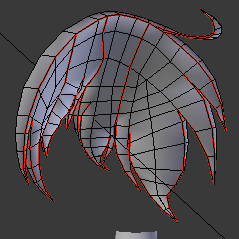
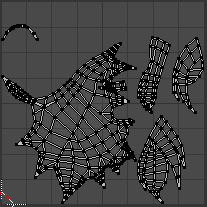

自分は極力裏面に切り込みを入れて平たい感じにするのが好みです。
細長い筒状の場合は根元にシームを入れて開くという方法も使います。
綺麗に展開出来れば良いんですが、結果はこんな感じです。 最後の画像で
メッシュが重なっているのが確認出来ます、解消しないと出来に悪影響が出ます。
筒状の所が切り離されていなかったり、今回のように平たく開こうとした時に
広すぎて干渉してしまったり、色んな原因で重なってしまうのだと思います。
そういうのを色々考えてシームを付けていき、問題を解決しましょう。

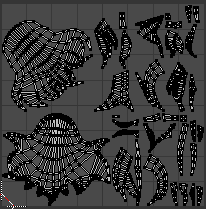
そうやって後髪も含めてやった結果がこちらです、ズタズタです。
えー、ここにきてちょっと意見を翻したりしますが、ぶっちゃけUV展開では
自動でやってくれるスマートUV投影を使っても良いかも知れません。
UVマッピングメニューから選べます。
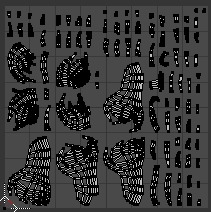
こんな感じになります。 ぶっちゃけ手間とストレスがだいぶ減りますが、
やっぱり余白が増えてしまったり、切りたくない所を切ってしまうのは少々
難があるとは思います。 自分であまり上手く出来ないのでアレですが。
ともかくこんな感じで全メッシュでUVマッピングをします。
ミラーのモディファイアーがあるオブジェクトは適用してやったり、
似たようなパーツは結合してやったりとかですね。
根気よくやっていくか、スマートUV投影をするかはお任せしますが、
少なくとも一回くらいは根気よくやってみても良いのではと思います。
全オブジェクトでUVマッピングが出来たら今回は終わりです。
次回はこれをやった事によって出来るようになった事をやります。
まぁ、それにも結構な準備が必要だったりするのですが。